Confronta parti è una feature di simulazione RapidCut che permette di confrontare i risultati della simulazione del percorso utensile con il modello solido effettivo della parte.
Le aree che sono propriamente tagliate sono visualizzate in verde. Le aree in cui resta del materiale residuo extra sono mostrate in azzurro (piccole quantità di materiale residuo) e in tutte le tonalità fino al blu scuro (maggiori quantità di materiale residuo). Le aree di tallonamento sono mostrate in giallo (piccolo tallonamento) e tutte le tonalità fino al rosso (tallonamenti più grossi), per esempio:
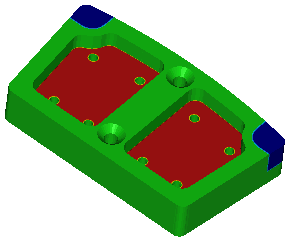
Per usare il confronta parti:
- Fare clic con il tasto destro sul solido nella finestra grafica e selezionare Solido come parte da comparare dal menu contestuale.
- Specificare le tolleranze e impostazioni del confronto parti sulla pagina Confronta parti della finestra di dialogo File > Opzioni.
- Avviare una Simulazione RapidCut 3D.
- Selezionare la scheda Home > Simulazione > Mostra > Confronta parti.
Per visualizzare il modello della parte effettiva a cui viene paragonata la simulazione, selezionare la scheda Home > Simulazione > Mostra > Parte di destinazione.
Confronta parti lavora anche con l'area di interesse.